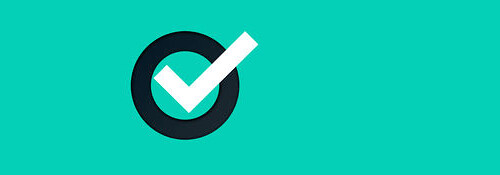
毎日, 或いは月曜日にはこれをやる…ということをリストアップし, 管理するアプリです.
※価格は記事執筆時のものです. 現在の価格はApp Storeから確認ください.
レビュー時のバージョン : v2.0
スポンサーリンク
決まってやることを管理
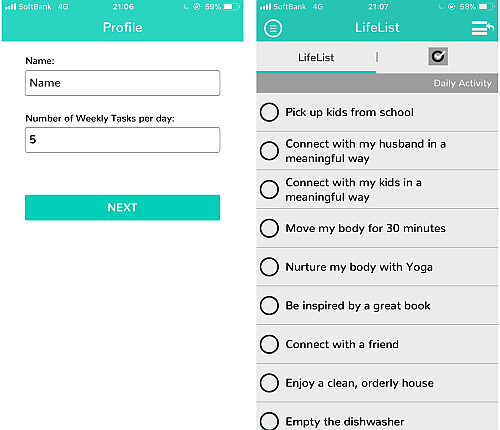
アプリをはじめて起動すると, ユーザーネームと週当たりの日数の入力を求められます.
ユーザーネームは兎も角, 後者は目的に応じて決めましょう.
メイン画面に移動するとデフォルトで大量にタスクが追加されていますが後で削除できます.
アクティビティやタスクの追加
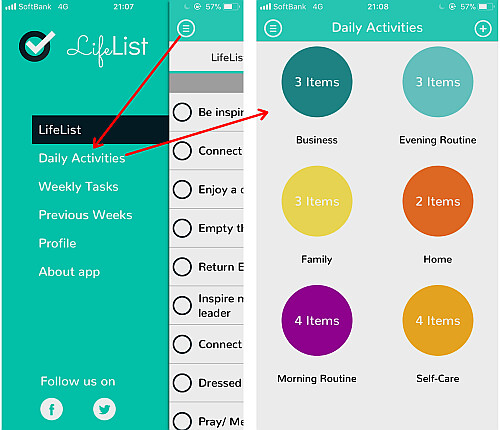
画面左上のアイコンをタップするとサイドメニューが表示されます.
通常は "LifeList" 画面を使うことになりますがアクティビティやタスクの追加などを行う際はここから "Daily Activities" などをタップして編集することになります.
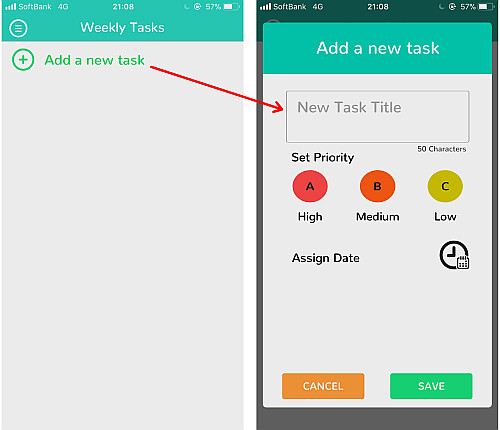
例えば "Weekly Tasks" へ移動し, 画面右上の+アイコンをタップして "Add a new task" をタップします.
タスク名や "Priority"(重要度), 日付を指定して "SAVE" をタップして追加します.
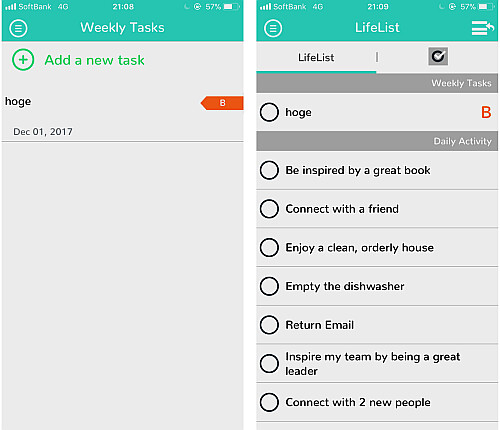
これでタスクが追加されました.
今回は "Weekly Tasks" から追加したため "LifeList" 画面へ戻ると追加した画面は "Weekly Tasks" タブに表示されているのがわかります.
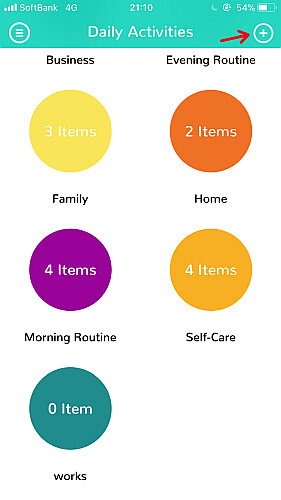
続いては "Daily Activities" です.
サイドメニューから "Daily Activities" へ移動し, 画面右上の+アイコンをタップしして好きなカテゴリを追加します.
アクティビティタスクの追加
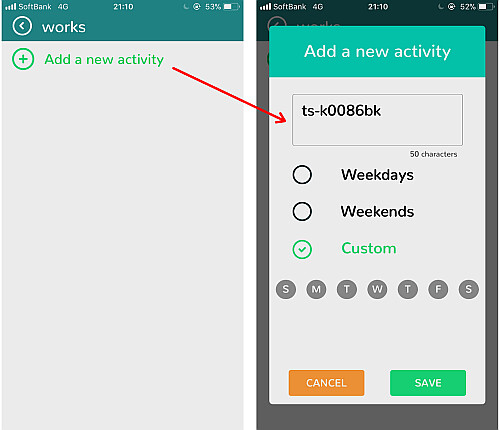
Acrivityからもタスクを追加できます.
好きなActivityをタップして "Add a new activity" をタップし, アクティビティの名前や期限となるタイミング, 対象としたい曜日をオンにして "SAVE" をタップし追加します.
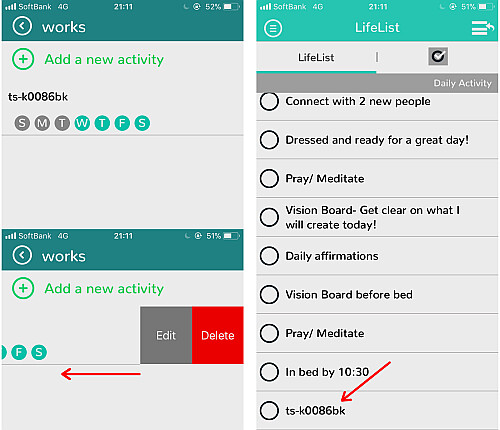
これで対象のカテゴリにアクティビティが追加されました.
タスクは左へスワイプすることで編集や削除が可能です.
今回は "Daily Activitiy" のタブへ追加されています.
コンプリート
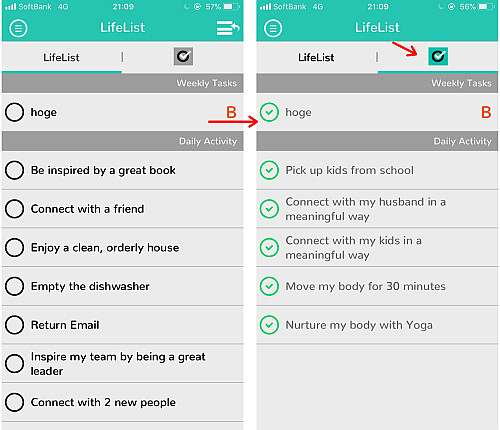
タスクやアクティビティは "LifeList" 画面からタップすることでコンプリートできます.
コンプリートしたタスクやアクティビティは画面右上のロゴアイコンをタップすると履歴として確認できます.
〆
週単位で行うモノである「タスク」と一日単位で行う「アクティビティ」の2種類を管理できます.
URLスキームは今のところ確認できませんでした.
URLスキームについてはこちら
[Search]iPhone URLスキーム -The theoryの戯言iPhoneのURLスキームを検索して一覧表示できます. リクエストは内容に応じてお答えします.


